windows10打字时多出来一个光标 Win10文本光标指示器关闭教程
更新时间:2024-09-14 12:59:13作者:xiaoliu
在使用Windows 10系统时,有时会遇到一个奇怪的问题:在打字时会多出现一个光标,这个问题可能会让人感到困惑和不便,但实际上只需要简单的操作就可以解决。关闭Win10文本光标指示器只需要几个简单的步骤,让您的打字体验更加顺畅和舒适。接下来我们将详细介绍如何关闭这个光标指示器,让您的Windows 10系统恢复正常。愿这篇教程能帮助到您解决这个烦人的问题,让您的电脑操作更加流畅和高效。
方法如下:
1.进入轻松使用界面
在Win10设置页,进入“轻松使用”界面。
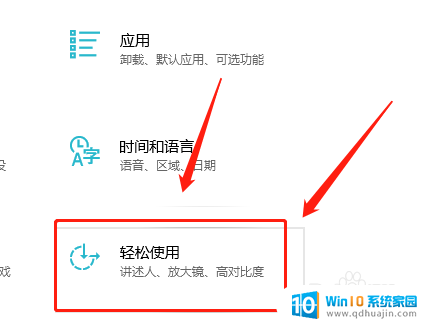
2.打开文本光标设置
在视觉栏,打开“文本光标”设置页。
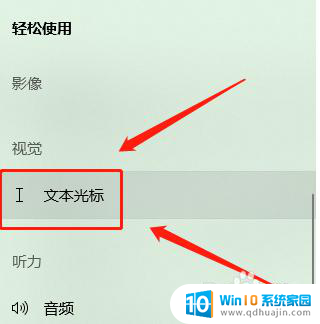
3.关掉文本光标指示器
在文本光标设置页,将文本光标指示器关掉即可。
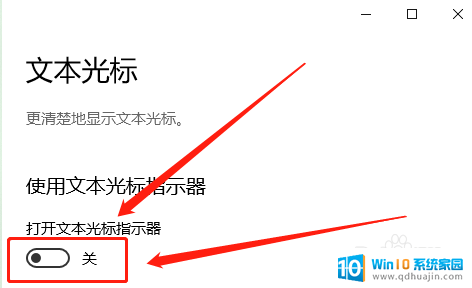
以上就是windows10打字时多出来一个光标的全部内容,如果有遇到这种情况,那么你就可以根据小编的操作来进行解决,非常的简单快速,一步到位。
windows10打字时多出来一个光标 Win10文本光标指示器关闭教程相关教程
热门推荐
win10系统教程推荐
- 1 怎么调出独立显卡 Win10独立显卡和集成显卡如何自动切换
- 2 win10如何关闭软件自启动 win10如何取消自启动程序
- 3 戴尔笔记本连蓝牙耳机怎么连 win10电脑蓝牙耳机连接教程
- 4 windows10关闭触摸板 win10系统如何关闭笔记本触摸板
- 5 如何查看笔记本电脑运行内存 Win10怎么样检查笔记本电脑内存的容量
- 6 各个盘在c盘的数据位置 Win10 C盘哪些文件可以安全删除
- 7 虚拟windows桌面 win10如何使用虚拟桌面
- 8 新电脑输入法如何设置 win10怎么设置默认输入法为中文
- 9 win10鼠标移动会卡顿 win10系统鼠标卡顿怎么解决
- 10 win10显示引用的账户当前已锁定 win10账户被锁定无法登录
win10系统推荐
- 1 萝卜家园ghost win10 64位家庭版镜像下载v2023.04
- 2 技术员联盟ghost win10 32位旗舰安装版下载v2023.04
- 3 深度技术ghost win10 64位官方免激活版下载v2023.04
- 4 番茄花园ghost win10 32位稳定安全版本下载v2023.04
- 5 戴尔笔记本ghost win10 64位原版精简版下载v2023.04
- 6 深度极速ghost win10 64位永久激活正式版下载v2023.04
- 7 惠普笔记本ghost win10 64位稳定家庭版下载v2023.04
- 8 电脑公司ghost win10 32位稳定原版下载v2023.04
- 9 番茄花园ghost win10 64位官方正式版下载v2023.04
- 10 风林火山ghost win10 64位免费专业版下载v2023.04